タッチを作成する
カラーマーカー (コピック) のタッチを再現する作業を行います。イラストのタッチは限りなく、使用する画材もさまざまです。カラーマーカーの「コピック」は、インクの発色がよく手軽に描けるので、イラストレーションの現場では、よく使われています。
【操作方法】
[ レイヤー ] メニューから、[ スマートオブジェクト ] – [ スマートオブジェクトに変換 ] を選択して適用します。
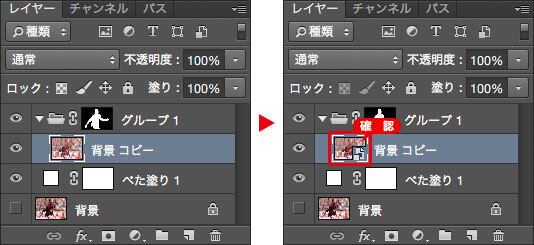
スマートオブジェクトを確認
スマートオブジェクトとは?
レイヤーや背景を、スマートオブジェクトに変換しておくと、適用するフィルターや、色調補正などの調整が、再編集できるようになります。
[ フィルター ] メニューから、[ ノイズ ] – [ ノイズを軽減 ] を選択します。[ ノイズを軽減 ] ダイアログで、[ OK ] をクリックします。初期設定
![[ノイズを軽減]を設定(初期設定)](https://psgips.net/wp-content/uploads/2021/08/ill1_3_02.jpg)
[ ノイズを軽減 ] を設定 (初期設定)
[ フィルター ] メニューから、[ フィルターギャラリー ] を選択します。[ フィルターギャラリー ] 操作パネルで、[ アーティステック ] – [ 水彩画 ] を選択します。
![[水彩画]を選択](https://psgips.net/wp-content/uploads/2021/08/ill1_3_03.jpg)
[ 水彩画 ] を選択
[ 水彩画 ] ダイアログで、[ シャドウの濃さ ] に [ 0 ]、[ ブラシの細かさ ] に [ 14 ]、[ テクスチャ ] に [ 1 ] を入力して、[ OK ] をクリックします。
![[水彩画]を設定](https://psgips.net/wp-content/uploads/2021/08/ill1_3_04.jpg)
[ 水彩画 ] を設定
ベースのタッチができました。

ベースのタッチができた
カラーマーカーのタッチ
加工の目標とするタッチは、カラーマーカー (コピック) で、手早く描いたような素描です。後に適用する効果が細かくならないように、ノイズを軽減しておきます。
素材画像のピクセルサイズが作例より大きい場合は、[ 水彩画 ] の [ ブラシの細かさ ] を小さな数値にして、[ テクスチャ ] に [ 2 ]、または、[ 3 ] を設定してください。

フリーのグラフィックデザイナーです。カタログ、ポスター、パッケージなど様々な分野に携わってきました。

